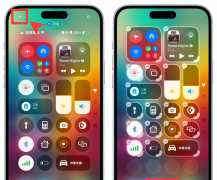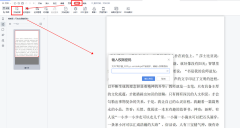ppt如何做组织架构图(如何用PPT制作组织架构图)
在人力资源部的朋友们都知道,经常需要制作本公司的职能架构图或者组织结构图,在PPT演示文稿中,如果每个形状都单独画出,再联系起来,难免非常费时费力,那么该如何一键画出组织架构图呢,今天就来教大家如何快速插入的方法,一起来学习一下吧。
首先,单击工具栏【插入】下的【智能图形】,也就是smart图形,如下图所示:
单击后,弹出选择智能图形的对话框,可以看到左边有多种图形可供选择,比如流程、循环、层次结构等,如下图所示:
在这里选择层次结构类,在基本图形中,选择一种需要的图形,单击插入即可:
插入后,我们可以根据需要,在文本输入框里输入职能,完成组织架构图:
那么,在PPT演示文稿当中,幻灯片中制作组织架构图的方法,是不是非常简单呢,你学会了吗?
版权声明:本文内容由互联网用户自发贡献,该文观点仅代表作者本人。本站仅提供信息存储空间服务,不拥有所有权,不承担相关法律责任。如发现本站有涉嫌抄袭侵权/违法违规的内容, 请发送邮件至 lqy2005888@qq.com 举报,一经查实,本站将立刻删除。